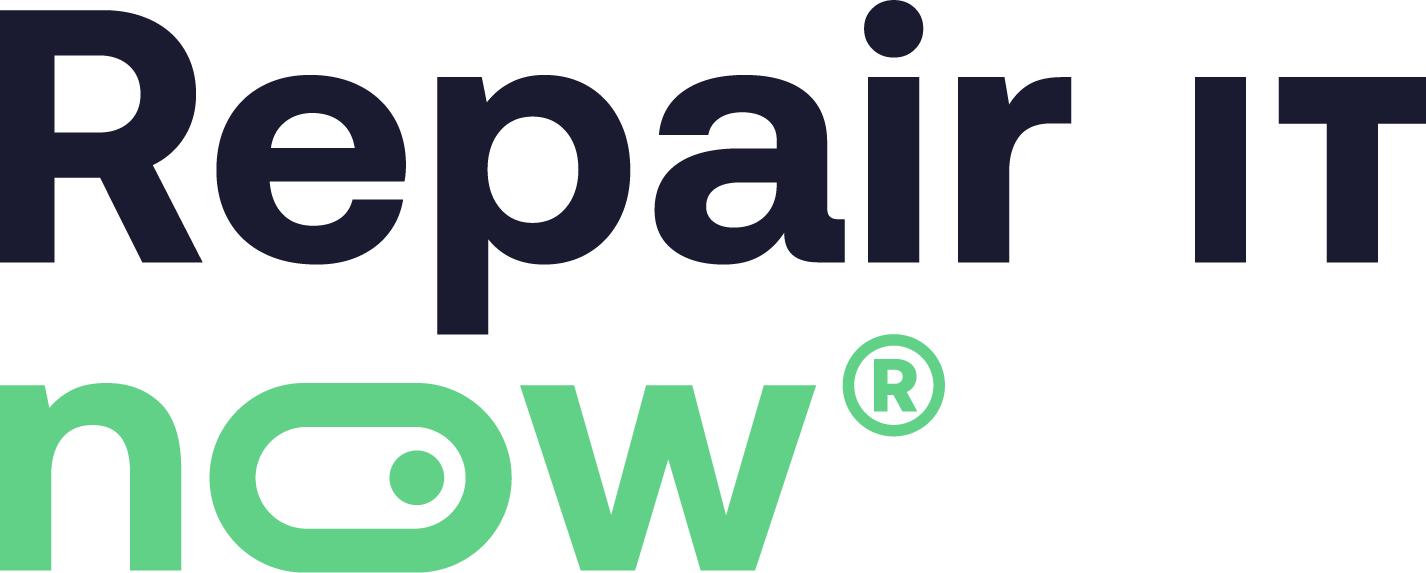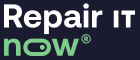1. Werkgeheugen in 10 seconden opschonen
Ook moderne iPhones met krachtige processors kunnen soms vertragen door te veel actieve processen. U kunt het werkgeheugen snel opschonen zonder uw toestel volledig opnieuw op te starten:
- Ontgrendel uw iPhone.
- Houd de aan/uit-knop en een volumeknop ingedrukt tot de schuifknop “Zet uit” verschijnt.
- Laat de knoppen los en houd de thuisknop (virtuele knop op de SE) of het scherm enkele seconden ingedrukt.
Uw werkgeheugen wordt nu vrijgemaakt, waardoor het toestel sneller reageert.
2. Herstart uw iPhone regelmatig
Een herstart eens in de twee à drie weken voorkomt dat tijdelijke bestanden uw toestel vertragen. Het is een eenvoudige stap om de prestaties van uw toestel te verbeteren.
3. Verwijder ongebruikte apps
Apps die u niet meer gebruikt, kunnen veel opslagruimte en systeembronnen in beslag nemen. Verwijder deze via Instellingen → Algemeen → iPhone-opslag. Vooral bij iPhone SE-modellen met 64GB opslag is dit een belangrijke stap om vertragingen te voorkomen.
4. Beheer uw foto’s en video’s
Foto’s en video’s nemen vaak de meeste opslagruimte in beslag. Zet ze over naar iCloud of een andere clouddienst, zoals Google Foto’s, en verwijder lokaal de bestanden die u niet meer nodig hebt. Dit bespaart opslagruimte en versnelt uw toestel.
5. Houd iOS up-to-date
Apple brengt regelmatig iOS-updates uit met prestatieverbeteringen en bugfixes. Zorg ervoor dat u de nieuwste versie gebruikt door te gaan naar Instellingen → Algemeen → Software-update. Vooral voor oudere modellen zoals de iPhone SE kunnen updates een groot verschil maken. Wacht echter een paar dagen na de release om bugs te vermijden.
6. Beperk locatievoorzieningen
Locatievoorzieningen kunnen de batterij belasten en uw toestel vertragen. Beperk de toegang via Instellingen → Privacy → Locatievoorzieningen. Laat alleen noodzakelijke apps, zoals navigatie, uw locatie gebruiken.
7. Minimaliseer achtergrondverversing
Apps verversen op de achtergrond om up-to-date te blijven, maar dit kan uw toestel vertragen. Beperk dit via Instellingen → Algemeen → Ververs op achtergrond en selecteer alleen de apps die u echt nodig hebt.
8. Wis oude berichten
Chats, vooral in apps zoals WhatsApp, kunnen veel opslagruimte innemen door foto’s, video’s en andere bijlagen. Wis oude gesprekken of stel automatische verwijdering in om ruimte vrij te maken.
9. Schakel animaties uit
Door animaties uit te schakelen, maakt u uw toestel sneller. Ga naar Instellingen → Toegankelijkheid → Beweging → Verminder beweging en zet deze functie aan. Dit werkt op alle modellen vanaf de iPhone X en nieuwere iPhones.
10. Maak uw Safari-cache leeg
Een volle cache kan uw browser vertragen. Wis deze regelmatig via Instellingen → Safari → Wis geschiedenis en websitegegevens. Dit is vooral nuttig als u uw iPhone intensief gebruikt voor internetten.
iPhone reparatie bij Repair IT Now
Heeft u ondanks deze tips nog steeds problemen met uw iPhone? Bij Repair IT Now bieden we snelle en betrouwbare reparaties, speciaal gericht op bedrijven, onderwijsinstellingen en particulieren. Met ons motto “Together less e-waste” dragen we bij aan een duurzamere toekomst door hoogwaardige reparaties en refurbished oplossingen te bieden.
Wat we repareren:
- iPhone-schermen (SE, X, 11, 12, 13, 14 en hoger)
- Batterijen en laadpunten
- Waterschade en andere hardwareproblemen
Heeft uw iPhone een probleem? Neem contact met ons op en laat uw toestel professioneel repareren!